第1章 学习指南
1-1 课程介绍与学习指南
2018年12月Flutter 1.0发布。
课程涵盖:
- 最新Flutter技术
- 最火Flutter技术
- Flutter开发经验
- Flutter开发技巧
学习收获:
- 彻底入门
- 掌握系统化的Flutter开发技能
- 理解整个Flutter项目的开发流程,掌握系统化的
- 规范的代码编写与工程化封装思想
- 上手中大型Flutter项目的开发
难点:Flutter与ios、安卓混合开发
学习进度:
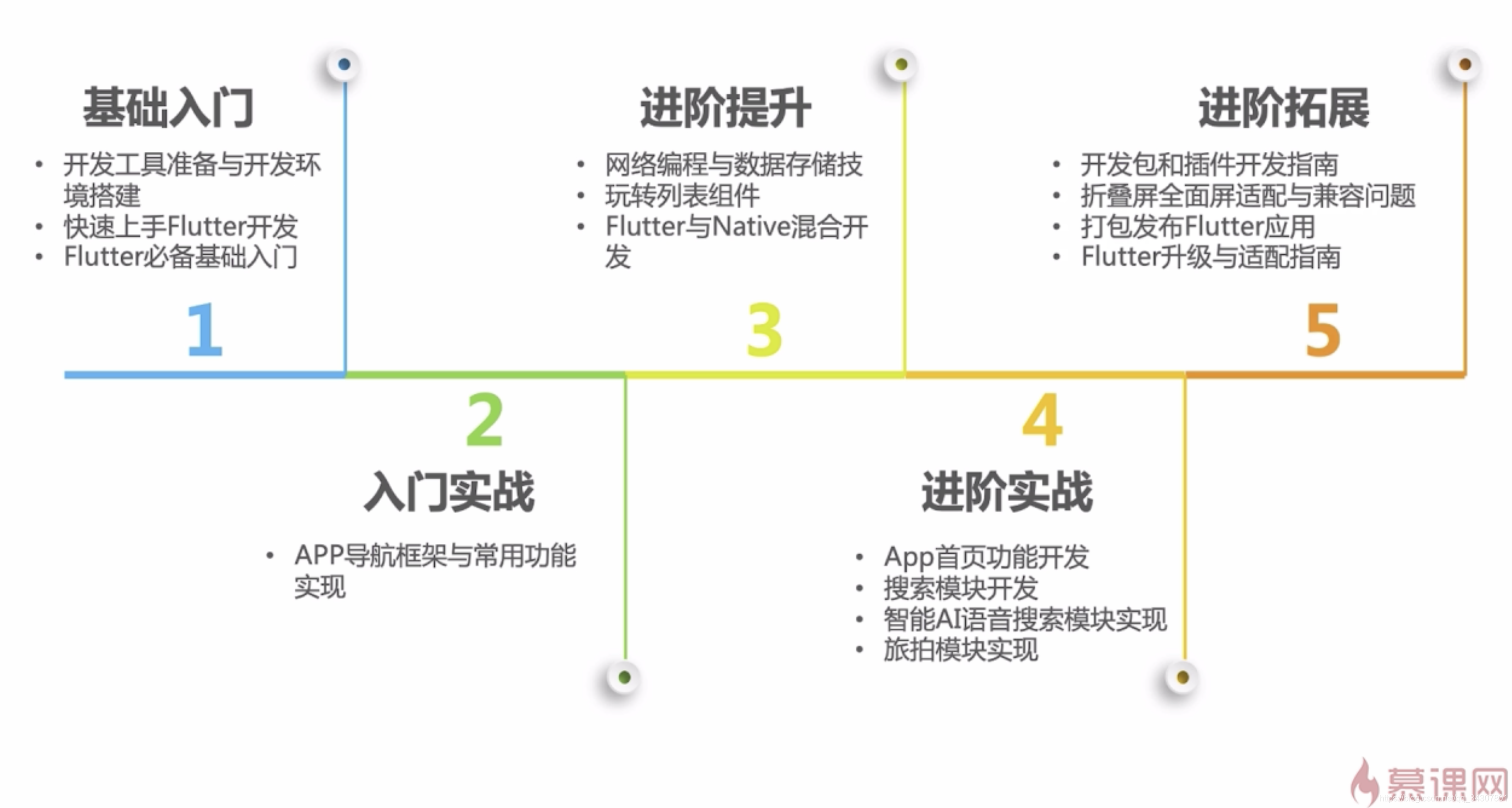
项目关键技术:
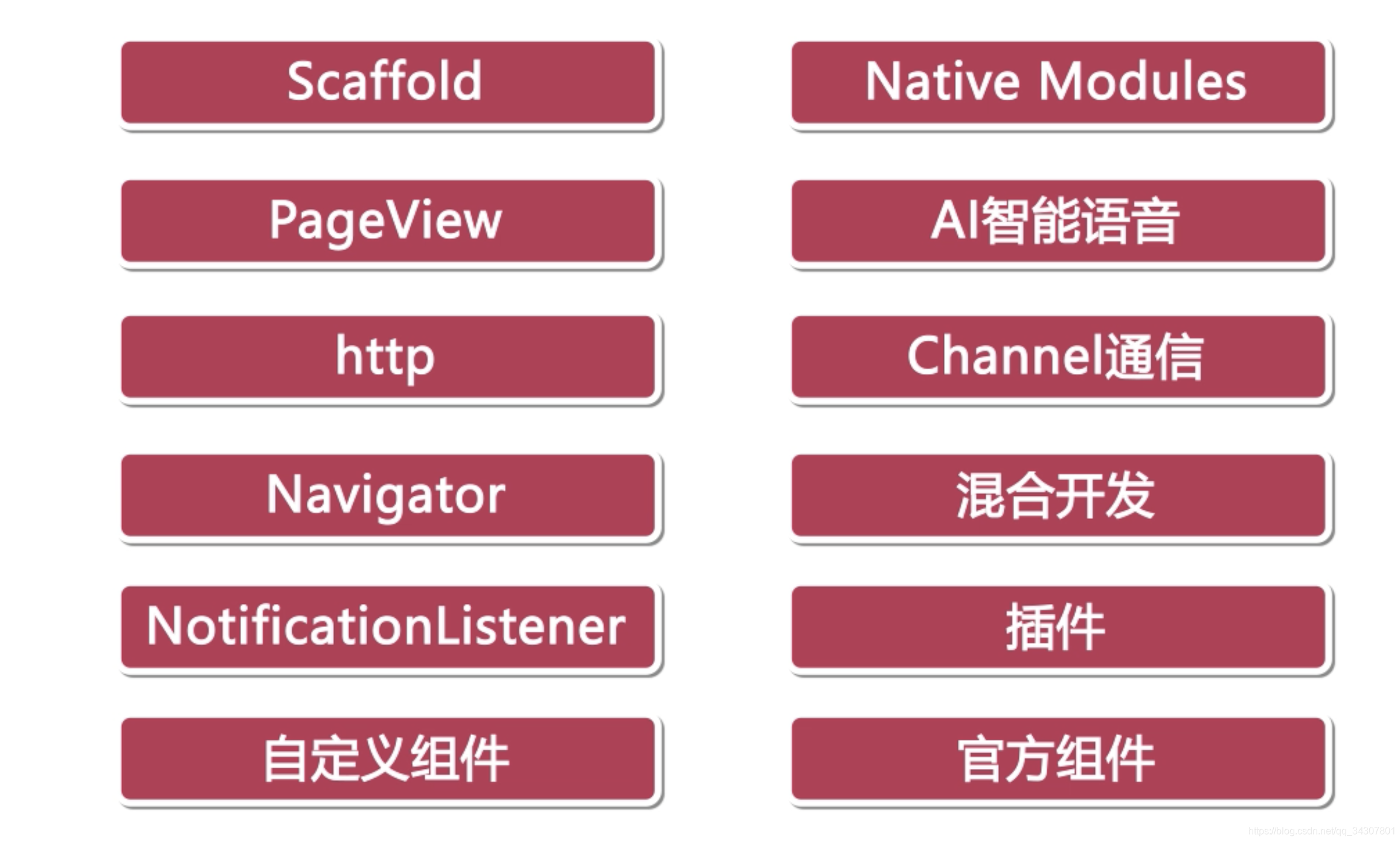
1-2 项目需求分析、技术分解
主要是Flutter技术栈脑图,后期补
第2章 Flutter学习经验
2-1 Android开发者如何快速上手Flutter开发
Android开发者最容易上手Flutter。
Dart语言是面向对象的,静态类型的,强类型语言。
Flutter采用的是声明式UI布局方式,效果如下:
Container(
decoration: BoxDecoration(color: Colors.grey),
child: Text(
'声明式布局',
style: TextStyle(
fontSize: 20, fontWeight: FontWeight.w600, color: Colors.red),
),
)
Flutter常用控件:Widget、Colum、Row、Stack、ListView、Text、TextField。
第三方库:Flutter官网插件pub.dev
2-2 iOS开发者如何快速上手Flutter开发
布局:
- iOS采用命令式的UI编程风格
- Flutter采用的是声明式UI布局方式
2-3 React Native开发者如何快速上手Flutter开发
Flutter与React Native一样,Flutter使用反应式视图。 不同的是React Native是将布局转换成原生Android或iOS的控件,而Flutter则是编译为本机代码。 Flutter控制屏幕上的每个像素,这避免了由于需要JavaScript桥接而导致的性能损失。
2-4 前端开发者如何快速上手Flutter开发
Dart和JavaScript区别:
- Dart:强类型,静态,面向对象
- JavaScript:弱类型,动态类型,非面向对象
相关文档
第三章 Flutter入门:开发工具准备与开发环境搭建
导言
详细安装过程见之前文档《Flutter开发环境在Mac上的搭建(iOS和Android图文详细过程》
3-2 开发工具选择
Mac可以同时开发iOS和Android,Windows只能开发Andorid。
Visual Studio Code无法调试Android,Android Studio除了可以调试Android,还能调试iOS,同时AS是Google亲儿子。
3-3 Flutter开发环境与iOS开发环境设置(Mac)
开发环境搭建:
- 系统要求
- 设置Flutter镜像:获取最新的Flutter镜像。
.bash_file:
export PUB_HOSTED_URL=https://pub.flutter-io.cn
export FLUTTER_STORAGE_BASE_URL=https://storage.flutter-io.cn
- 获取Flutter SDK:官网下载地址,建议使用稳定版SDK。
- iOS开发环境设置:运行
flutter doctor检查是否满足flutter运行环境。需要安装Xcode。 - Android开发环境设置:安卓SDK、安卓模拟器、安卓工具、安卓平台工具在环境变量配置.
#Android环境变量
export ANDROID_HOME=/Users/becomebamboo/Library/Android/sdk
export PATH=${
PATH}:${
ANDROID_HOME}/emulator
export PATH=${
PATH}:${
ANDROID_HOME}/tools
export PATH=${
PATH}:${
ANDROID_HOME}/platform-tools
flutter 文件路径:

ios:ios宿主工程android:安卓宿主工程pubspec.yaml:依赖包配置文件lib:代码目录,主程序main.dart
iOS模拟器操作技巧:
- 热加载:
r - 热重启:
R - 退出命令行工具:
q - 帮助:
h
如何将Flutter安装到iOS真机?
- 需要额外工具和Apple账户
- Xcode中进行设置
- 使用
flutter run命令在真机运行
打开Runner.xcworkspace设置Xcode:主要是签名和BundleId
open ios/Runner.xcworkspace
苹果手机手机设置 - 通用- 设备管理 ,信任第一次运行的Flutter程序。
几个命令
- 启动iOS模拟器:
open -a Simulator
- 创建1个Flutter项目:
flutter create my_app
- 启动flutter项目:
flutter run
3-4 Android开发环境设置与Flutter插件安装(Mac)
Android Studio更新特别快,没问题千万不要更新!!!
Android Studio用户指南官网
AS上面工具栏:
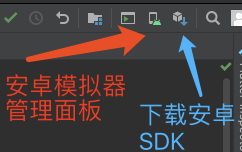
一般调试Flutter直接真机运行,有些功能(比如调用高德地图)不能在模拟器实现。
因为在环境变量.bash_peofile中配置了安卓模拟器emulator,可以直接如下启动huawei模拟器:
emulator -avd huawei
真机运行Flutter需要在开发人员选项 - USB调试,信任该手机,即在安卓手机开启调试者模式。
使用flutter devices检测是否连接手机。
3-7 Flutter开发工具指南
工具栏:

Android SDK配置目录:点击Edit按钮可以初始化SDK
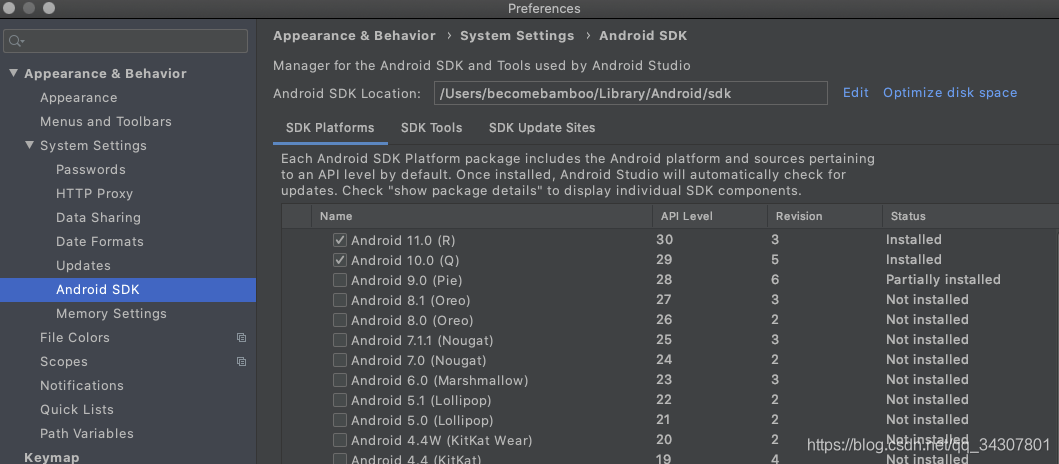
项目结构面板:可以切换到Android视角,这里有问题无法切换
打开项目文件大片红色波浪线解决办法:File -> Invalidate Caches/Restart
3-8 本章小结-环境、工具、版本等问题(避坑指南)
亲身体验全tmd是坑